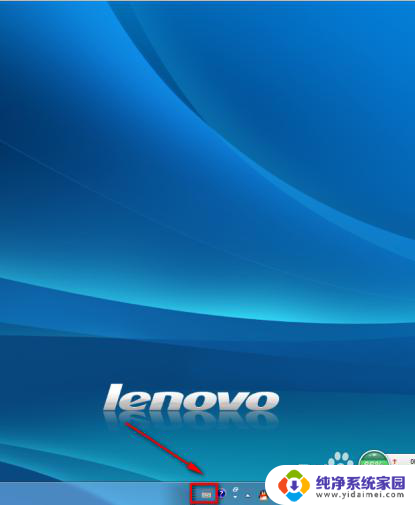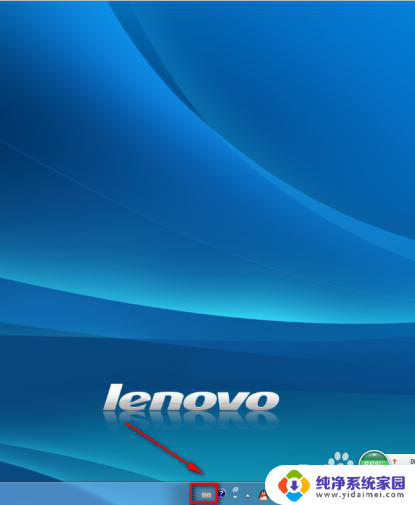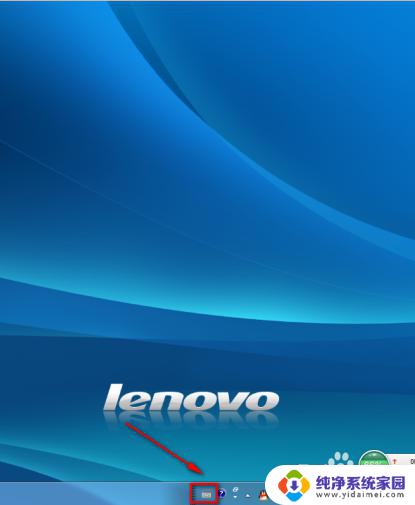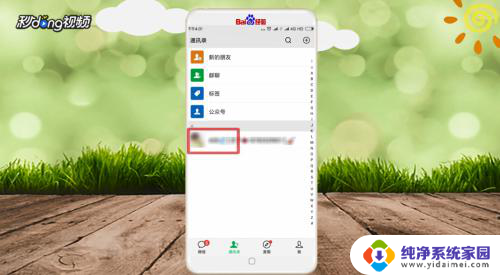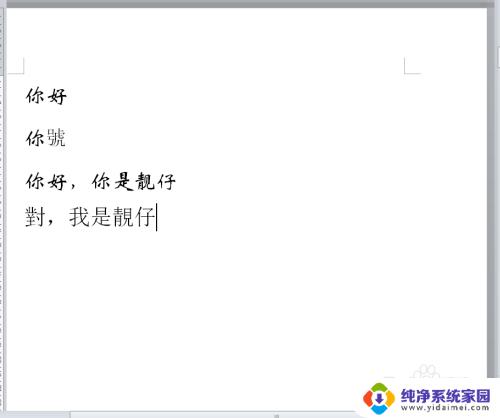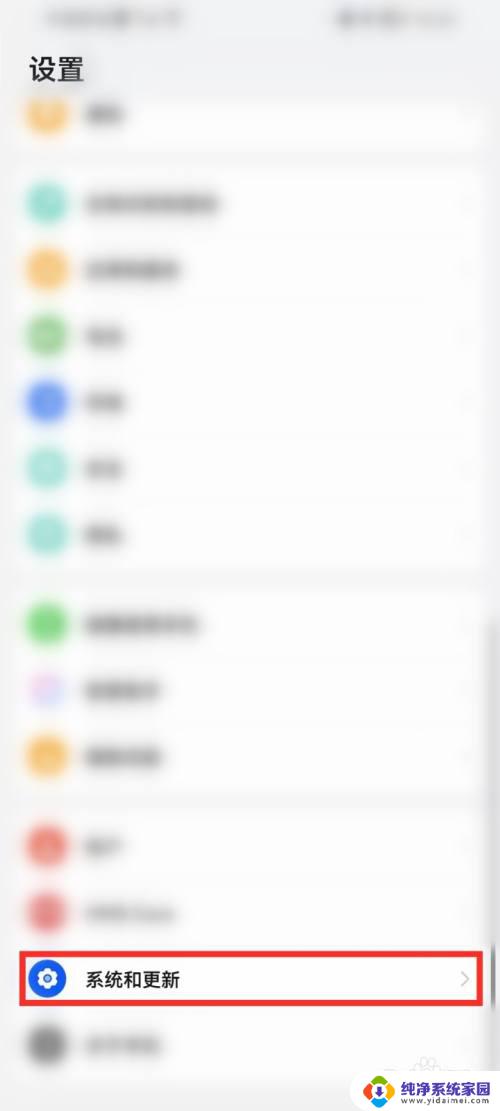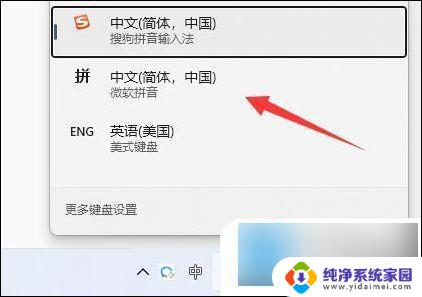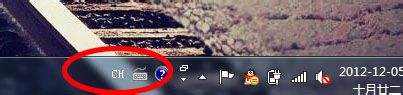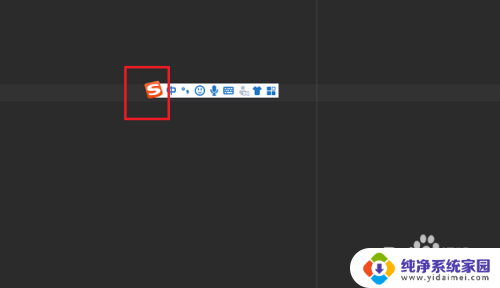怎么改变输入法 电脑输入法如何更改
在日常使用电脑时,我们经常需要切换输入法以适应不同的语言环境,改变输入法方法多种多样,可以通过快捷键、任务栏设置或者在控制面板中进行调整。无论是英文、中文还是其他语言的输入法,只要掌握了正确的操作步骤,就能轻松实现输入法的快速切换和更改。让我们一起探索各种改变输入法的方法,让电脑输入法的使用更加便捷和高效。
具体方法:
1.首先,来到电脑桌面,如图所示,找到语言设置按钮
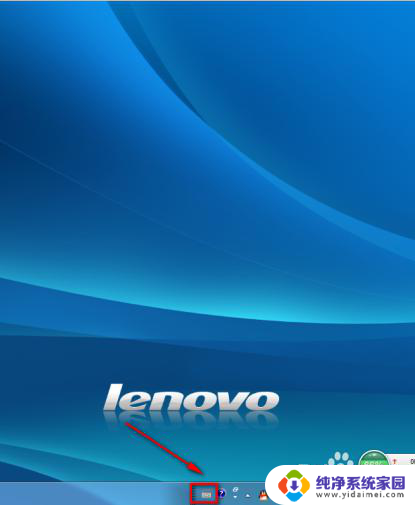
2.注意,鼠标放在它上方,右击,便会弹出许多命令行,点击最下方的“设置”,进入设置输入法窗口。

3.如图,红框内显示。当前为美式键盘输入法,
注意下,下面大框里显示的是,当前电脑装了哪些输入法,如图所示,一共有两种。
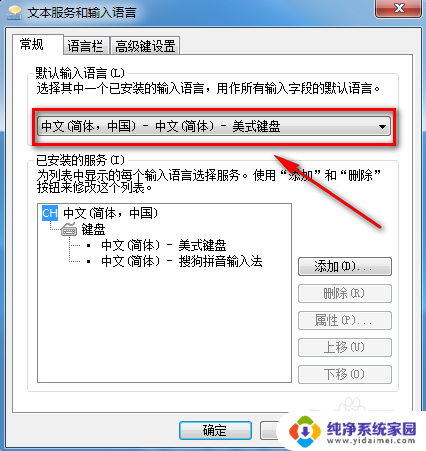
4.点击红框内最右侧的小黑倒三角,就会显示当前电脑安装的所有输入法。下面我们要更换到搜狗输入法,就点下它,点击确定,就完成了,非常简单。
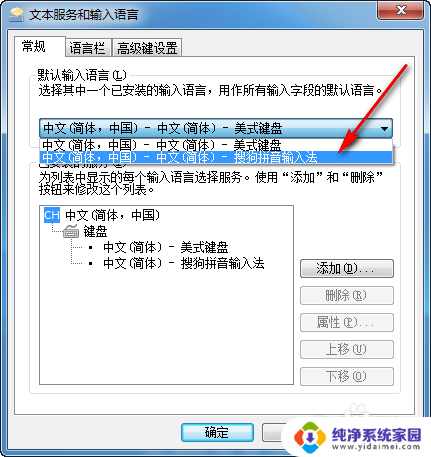
5.完成后,可以验证下。打开我们的百度,鼠标点下输入框,再看右下方,刚刚设置好的输入法就出现了。
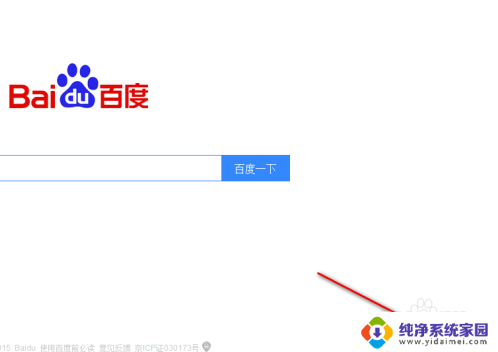
6.是不是很简单呢?小伙伴们。其实,这些都是很简单但很实用的小技巧,就跟我得另一篇讲到的如何给手机换壁纸一样。小编在这里,也希望能帮到大家。
以上就是如何更改输入法的全部内容,如果遇到这种情况,你可以按照以上操作进行解决,非常简单快速,一步到位。